Vudu bekijken met de Chromecast en een iPhone
De Chromecast is een populair streaming video-apparaat vanwege de lage kosten en het gemak waarmee het met je iPhone werkt. Steeds meer apps worden bijgewerkt met Chromecast-compatibiliteit, waardoor je meer opties hebt om inhoud te bekijken.
De Vudu iPhone-app is nu compatibel met Chromecast, wat goed nieuws is voor iedereen die films in zijn Vudu-account heeft. Maar als u problemen ondervindt bij het uitzoeken hoe u Vudu-films op uw Chromecast kunt bekijken, kunt u onze onderstaande gids volgen.
Bekijk Vudu-films op de Chromecast vanaf een iPhone
Deze tutorial gaat ervan uit dat uw Chromecast en iPhone beide zijn verbonden met hetzelfde draadloze netwerk. Bovendien moet u een bestaand Vudu-account hebben dat u in de Vudu-app op uw iPhone hebt geconfigureerd. Als je de Vudu-app niet op je iPhone hebt geïnstalleerd, lees dan dit artikel voor meer informatie.
Stap 1: Schakel uw tv in en schakel deze naar het invoerkanaal waarmee de Chromecast is verbonden.
Stap 2: Open de Vudu- app en voer desgevraagd uw Vudu-e-mailadres en wachtwoord in.

Stap 3: Raak het schermpictogram in de rechterbovenhoek van het scherm aan.
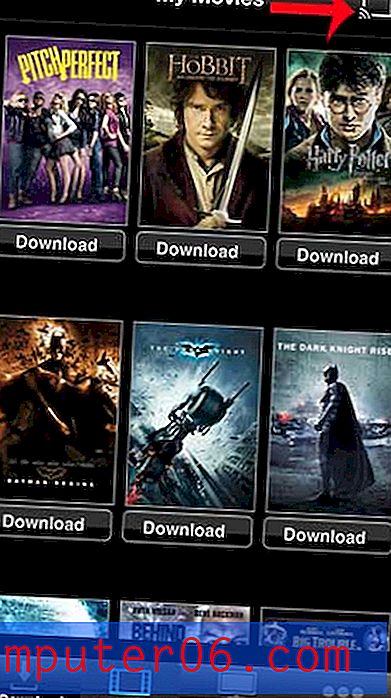
Stap 4: tik op de Chromecast- optie.
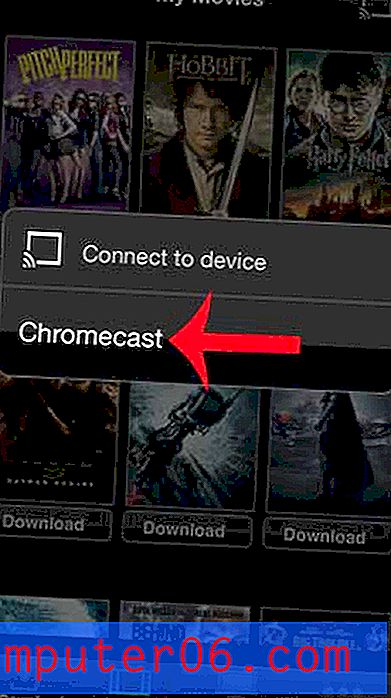
Stap 5: Raak buiten het Chromecast-dialoogvenster aan om terug te keren naar het Vudu-menu.
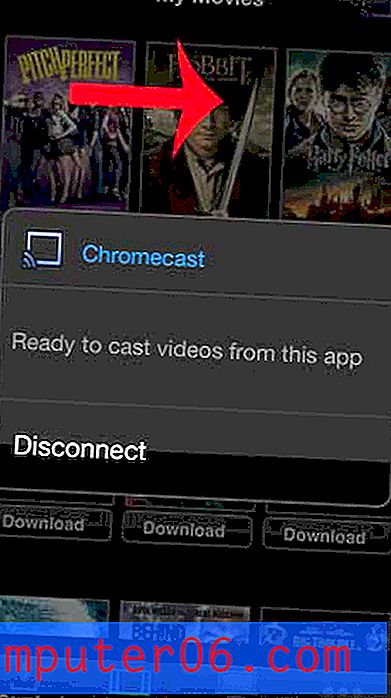
Stap 6: Selecteer de film die je op de Chromecast wilt bekijken.
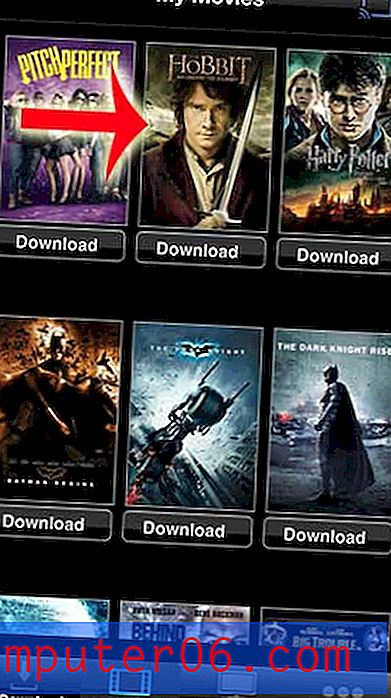
Na een paar seconden begint de film via de Chromecast op je tv te spelen.
U kunt een vergelijkbare methode gebruiken om ook inhoud van andere compatibele iPhone-apps te bekijken. Leer bijvoorbeeld hoe u video's van Hulu op de Chromecast kunt bekijken.



